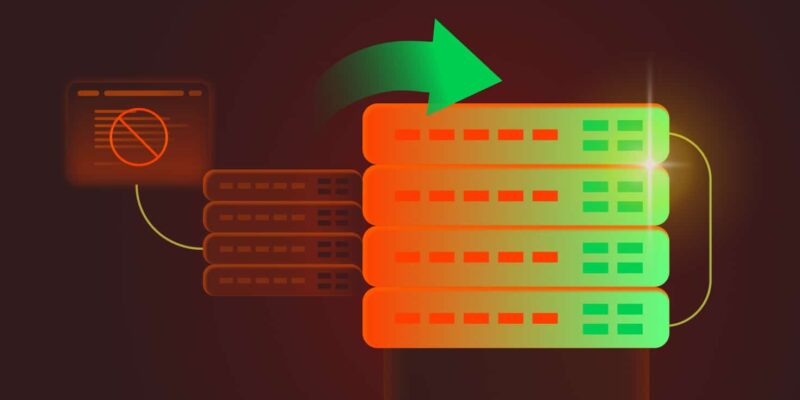Vorbei sind die Zeiten, in denen Studierende einen Campus persönlich besuchen mussten, um ein Gefühl für die Umgebung zu bekommen. Mit virtuellen Campus-Touren auf Websites können Universitäten und andere Schulen ihre Einrichtungen, das Studentenleben und die akademischen Möglichkeiten von jedem Ort der Welt aus präsentieren. Diese interaktiven Erlebnisse erfreuen sich zunehmender Beliebtheit und bieten Studieninteressierten eine attraktive Möglichkeit, den Campus ohne Reisekosten zu erkunden.
Eine gut gemachte virtuelle Campustour hilft dir natürlich, Bilder und Videos zu zeigen, aber sie lässt die Schüler/innen auch in die Kultur deiner Schule eintauchen und bietet einen detaillierten Einblick in Klassenräume, Wohnheime, Bibliotheken und Freizeitbereiche. Egal, ob es sich um eine High School handelt, die lokale Bewerber/innen anzieht, oder um eine Universität, die international rekrutiert – eine interaktive Tour kann für Schüler/innen, die ihre Wahl treffen, ein entscheidender Faktor sein.
In diesem Leitfaden erläutern wir die Vorteile einer virtuellen Campustour auf deiner Bildungswebsite, die besten WordPress-Tools zur Erstellung einer solchen Tour und einen schrittweisen Prozess zur Erstellung einer ansprechenden und zugänglichen Tour.
Vorteile einer interaktiven virtuellen Campustour
Bei einer virtuellen Campustour geht es nicht nur darum, Gebäude und Klassenzimmer zu zeigen. Sie hilft potenziellen Schülern, sich vorzustellen, wie es ist, Teil deiner Schule zu sein. Anstatt in Broschüren zu blättern oder durch Fotos zu scrollen, können die Besucher die wichtigsten Orte interaktiv erkunden, was das Erlebnis fesselnder und einprägsamer macht.
Hier sind einige konkrete Vorteile der interaktiven Campustouren auf deiner Website:
Erhöhte Reichweite
Nicht jeder Studierende hat die Zeit oder die Mittel, die Hochschule persönlich zu besuchen. Mit einer virtuellen Tour kann jeder, egal wo er sich befindet, deinen Campus erkunden. Das macht es einfacher, mit internationalen Studierenden, Bewerbern außerhalb der Region und solchen, die nicht in der Lage sind, für eine Tour zu reisen, in Kontakt zu treten.
Fesselndes Erlebnis
Eine interaktive Tour hält das Interesse der Besucher länger wach als eine Fotogalerie oder ein Werbevideo. Mit 360-Grad-Ansichten, Video-Rundgängen und anklickbaren Hotspots können die Schüler/innen in ihrem eigenen Tempo auf Entdeckungstour gehen und die für sie wichtigen Themen vertiefen. Wenn du Zeugnisse von Schülern, Interviews mit Lehrkräften oder kommentierte Führungen hinzufügst, wird die Tour noch intensiver.
Kostengünstiges Marketing
Persönliche Führungen erfordern Planung, Personal und Ressourcen. Eine virtuelle Tour ist eine einmalige Investition, die rund um die Uhr verfügbar ist. Anstatt mehrere geführte Besichtigungen zu planen, kann dein Zulassungsteam die Schüler/innen auf die Online-Tour verweisen, so dass sie mehr Zeit haben und trotzdem ein informatives Erlebnis haben.
Erreichbarkeit
Manche Schüler/innen können einen Campus aus finanziellen Gründen, aufgrund von Reisebeschränkungen oder Behinderungen nicht besuchen. Eine gut gemachte virtuelle Tour stellt sicher, dass jeder die Möglichkeit hat, den Campus zu erkunden. Funktionen wie Tastaturnavigation, Unterstützung von Bildschirmlesegeräten und detaillierte Textbeschreibungen machen das Erlebnis für alle zugänglich und geben allen Interessenten die gleiche Chance, sich ein Bild davon zu machen, was deine Schule zu bieten hat.
Planung deiner virtuellen Campustour
Eine erfolgreiche virtuelle Tour beginnt mit einer sorgfältigen Planung. Anstatt einfach nur Fotos und Videos hochzuladen, solltest du dir Gedanken über die Geschichte machen, die du erzählen willst. Was macht deine Schule einzigartig? Was wollen potenzielle Schüler/innen sehen? Wenn du deine Ziele festlegst und die richtigen Informationen sammelst, kannst du eine Tour erstellen, die bewusst, strukturiert und ansprechend wirkt und nicht nur eine Ansammlung von Bildern ist.
Die Planung umfasst drei wichtige Schritte: die Festlegung deiner Ziele, die Erstellung eines Storyboards und das Sammeln von hochwertigen Materialien. Gehen wir jetzt auf jeden dieser Schritte ein.
Identifiziere deine Ziele
Bevor du mit der Erstellung deiner Tour beginnst, solltest du Folgendes bedenken:
- Welche Erfahrungen sollen die zukünftigen Schüler/innen machen?
- Was macht diese Schule so besonders?
- Welche Orte oder Merkmale sollten besonders hervorgehoben werden?
Deine Ziele sollten mit dem übereinstimmen, was deine Schule auszeichnet und welche Art von Schülern du anziehen möchtest. Unterschiedliche Schulen werden unterschiedliche Prioritäten setzen:
- Universitäten könnten sich auf Forschungslabore, Wohnheime und das Campusleben konzentrieren, um sowohl einheimische als auch internationale Studierende anzusprechen.
- Gymnasien möchten vielleicht außerschulische Aktivitäten, die Unterstützung durch Lehrkräfte und Programme zur Vorbereitung auf das Studium hervorheben.
- Berufsschulen und spezialisierte Programme sollten praktische Lernräume, Industriepartnerschaften und erfolgreiche Arbeitsvermittlung in den Vordergrund stellen.
Lege diese Prioritäten frühzeitig fest, um eine Tour zu erstellen, die die attraktivsten Aspekte deiner Schule hervorhebt. Nimm dir ein Beispiel an der University of California, Berkeley. Sie verfügt über eine eigene Seite für virtuelle Touren, die eine Vielzahl von interaktiven Erlebnissen bietet, darunter Touren über Zoom, YouTube-Videos und interaktive Campus-Touren über YouVisit:
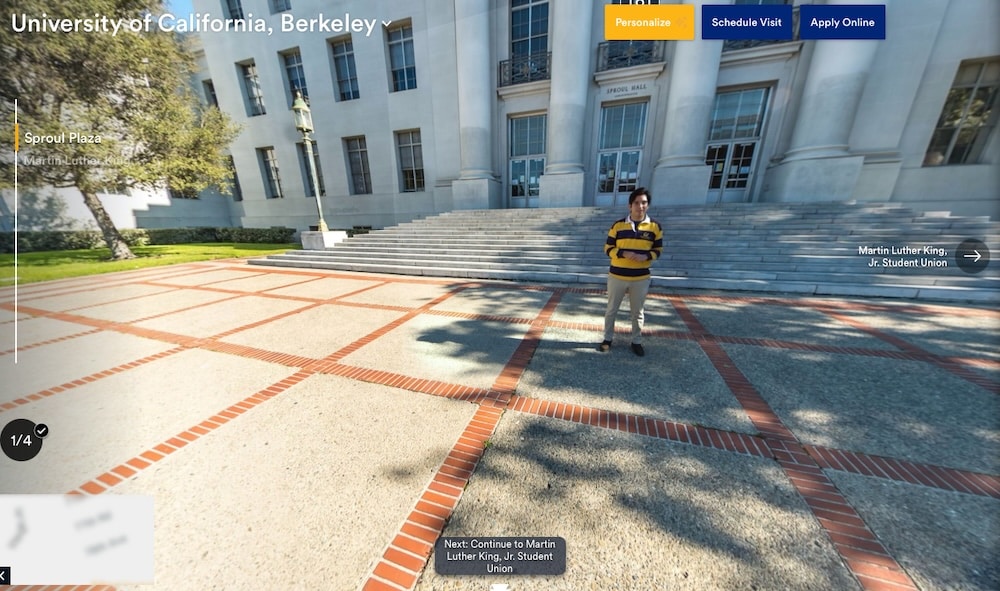
Diese Tour enthält Videos, Panoramabilder, Hotspots, Notizen und die Möglichkeit, sie in VR zu betrachten.
Erstelle ein Storyboard
Eine virtuelle Tour sollte sich wie ein geführtes Erlebnis anfühlen. Genauso wie ein persönlicher Besuch einer geplanten Route folgt, sollte auch deine Online-Tour einen logischen Ablauf haben, der die Besucher bei jedem Schritt „bei dir“ hält.
Hier ist ein Beispiel für eine Struktur, die du bei der Zusammenstellung deiner Tour berücksichtigen solltest. Nimm sie als Ausgangspunkt:
- Begrüßung und Einführung. Ein kurzes Begrüßungsvideo von einem Vertreter der Schule oder einem Schülerbotschafter, um die Besucher einzuladen.
- Überblick über den Campus. Luftaufnahmen oder eine interaktive Karte, um den Besuchern die Navigation zu erleichtern.
- Akademische Gebäude. Klassenzimmer, Labore, Bibliotheken und Hörsäle. Wenn du Erfahrungsberichte von Studierenden über bestimmte Studiengänge hinzufügst, kann dies die Attraktivität erhöhen.
- Studentisches Leben. Wohnheime, Mensen, Studienräume und Bereiche, in denen sich Studierende treffen.
- Sport und außerschulische Aktivitäten. Sportanlagen, Zentren für darstellende Künste und Clubs. Wenn deine Schule ein starkes Leichtathletikprogramm hat, solltest du auch Bilder von Spieltagen zeigen.
- Unterstützende Dienstleistungen. Career Center, Unterstützungsbüros für Schüler und Ressourcen für Barrierefreiheit.
- Letzter Aufruf zum Handeln. Ermutige die Schüler/innen, sich zu bewerben, einen Termin für ein Gespräch zu vereinbaren oder die Zulassungsstelle zu kontaktieren.
Die Planung der Tour stellt sicher, dass alles natürlich abläuft und verhindert, dass die Besucher ohne Zusammenhang zwischen den Orten hin- und herspringen.
Sammle Assets
Die Qualität deines Bildmaterials kann über Erfolg oder Misserfolg deiner virtuellen Tour entscheiden. Unscharfe Fotos oder verwackelte Videos lassen deine Schule ungeschliffen aussehen, während scharfe, gut beleuchtete Bilder mehr Eindruck machen.
Stelle sicher, dass du eine Mischung aus verschiedenen Medien sammelst, z. B:
- Hochauflösende Fotos. Klare, professionelle Bilder von wichtigen Orten.
- Kurze Videoclips. Zeugnisse von Schüler/innen, Vorstellung von Lehrkräften und Momente aus dem Campusleben.
- 360-Grad-Bilder. Panoramabilder, mit denen die Besucher die Räume interaktiv erkunden können.
- Drohnenaufnahmen aus der Luft. Falls verfügbar, kann dies einen beeindruckenden Blick auf den Campus aus der Vogelperspektive bieten.
- Bildunterschriften und Beschreibungen. Text, der den Kontext ergänzt und die wichtigsten Merkmale erklärt.
Wenn dein Budget es zulässt, kann die Beauftragung eines professionellen Fotografen oder Videofilmers einen großen Unterschied machen. Wenn die Mittel jedoch begrenzt sind, kann ein Smartphone mit den richtigen Apps und Zubehör hochwertige 360-Grad-Bilder und HD-Videos aufnehmen.
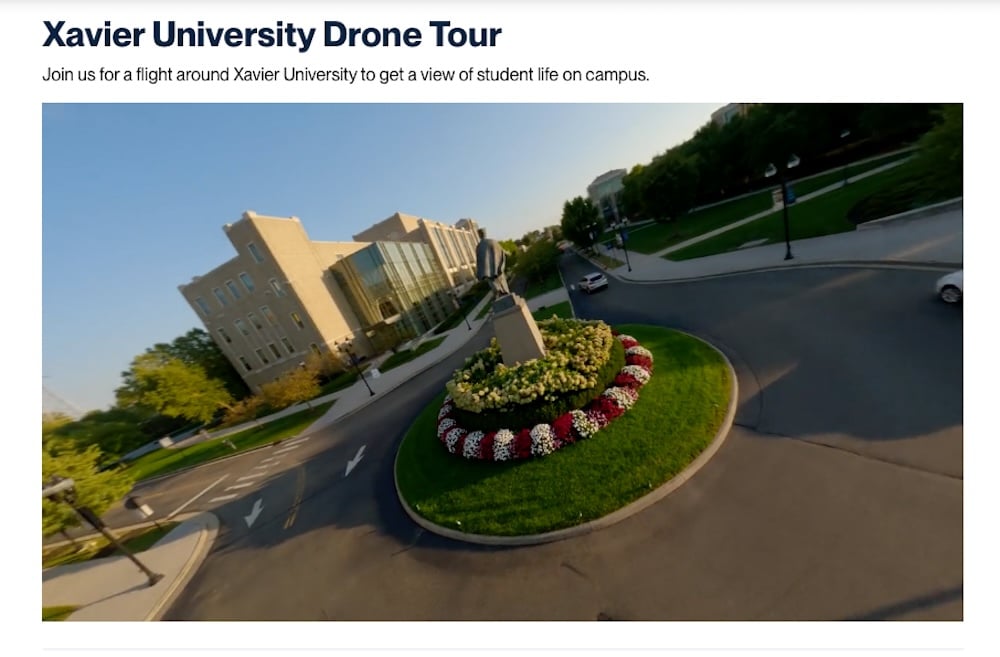
Die Xavier University bietet auf ihrer Website eine interaktive und ansprechende virtuelle Tour sowie eine gefilmte Drohnentour an.
Tools und Plugins für virtuelle Campus-Touren auf WordPress
Um eine virtuelle Campustour zu erstellen, brauchst du kein großes Budget oder ein professionelles Filmteam. Im einfachsten Fall kann ein virtueller Rundgang eine einfache Fotogalerie mit Bildunterschriften sein, die die Besucher/innen durch die wichtigsten Orte führt. Für ein noch intensiveres Erlebnis kannst du aber auch 360-Grad-Bilder, interaktive Karten und Videorundgänge verwenden, um die Tour noch lebensechter zu gestalten.
WordPress bietet eine Vielzahl von Themes und Plugins, mit denen du ganz einfach eine virtuelle Tour erstellen kannst. Dabei spielt es keine Rolle, ob du mit einer einfachen Diashow beginnst oder ein vollwertiges interaktives 360-Grad-Erlebnis anstrebst.
Die Wahl des richtigen WordPress-Themes
Bevor du dich mit den Plugin-Optionen beschäftigst, ist es wichtig, ein WordPress-Theme zu wählen, das Rich Media unterstützt. Das richtige Theme sorgt dafür, dass deine Bilder, Videos und interaktiven Elemente reibungslos geladen und auf allen Geräten gut dargestellt werden. Hier sind ein paar Themes, die sich besonders gut für virtuelle Campus-Touren eignen:
- Astra. Es ist leichtgewichtig, anpassbar und unterstützt multimediareiche Layouts.
- OceanWP. Dies ist ein weiteres flexibles Theme mit integrierter Video- und Bildergalerie-Unterstützung.
- Divi. Dieses Theme eignet sich ebenfalls sehr gut, da es einen visuellen Builder und starke Unterstützung für interaktive Inhalte bietet.
- Blocksy. Dieses Theme ist auf Geschwindigkeit ausgelegt und funktioniert gut mit 360-Grad-Bildern und -Videos.
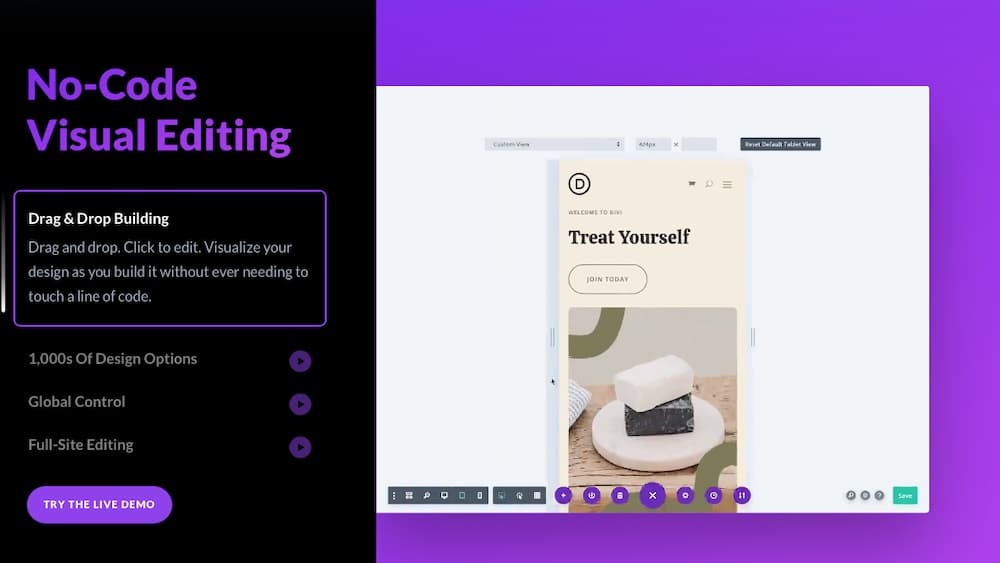
Mit jedem dieser Themes kannst du virtuelle Touren einbetten, Fotogalerien integrieren und Bilder im Vollbildmodus anzeigen.
Die besten Plugins für virtuelle Campus-Touren
Damit deine virtuelle Tour über eine einfache Fotogalerie hinausgeht, können dir WordPress-Plugins dabei helfen, interaktive und eindringliche Erlebnisse zu schaffen. Hier sind einige der besten Optionen:
WP VR
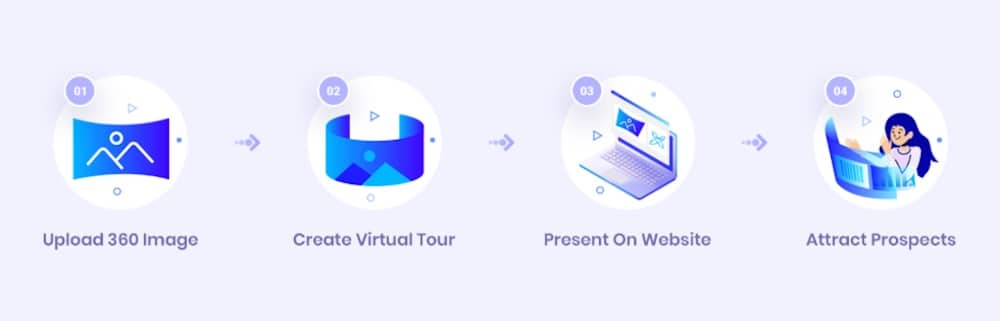
Mit WP VR kannst du ganz einfach virtuelle 360-Grad-Touren für deine WordPress-Website erstellen. Mit seiner Drag-and-Drop-Oberfläche kannst du Panoramabilder hochladen und in wenigen Schritten ein interaktives Erlebnis schaffen.
Die Funktionen umfassen:
- Ein benutzerfreundlicher Tour Builder zum Hinzufügen und Organisieren von 360-Grad-Bildern.
- Hotspots, die zusätzliche Details liefern und die Besucher durch verschiedene Bereiche führen.
- Lazy-Loading-Unterstützung, damit die Touren reibungslos ablaufen, ohne deine Website zu verlangsamen.
- Responsive Design, das die Kompatibilität mit Desktops, Tablets und mobilen Geräten sicherstellt.
Dieses Plugin ist ideal für Schulen, die eine beeindruckende virtuelle Tour anbieten möchten, ohne spezielle Kenntnisse in der Videobearbeitung zu benötigen.
Algori 360 Image

Mit Algori 360 Image kannst du auf einfache Weise interaktive Panoramabilder zu deiner WordPress-Website hinzufügen. Das Plugin ist benutzerfreundlich und hilft dir dabei, beeindruckende Bilder zu präsentieren, ohne dass du dafür spezielle Einstellungen vornehmen musst.
Das Plugin bietet unter anderem folgende Funktionen:
- Unterstützung von 360-Grad-Bild-Uploads, damit Website-Besucher die Szenen durch Ziehen oder Wischen erkunden können.
- Vollständige Integration mit dem Gutenberg-Blockeditor für eine schnelle und einfache Einrichtung.
- Ein schlankes und optimiertes Design, das für schnelle Ladezeiten sorgt.
- Mobilfreundliche Navigation.
Wenn du Panoramabilder in deine Website einbauen möchtest, aber kein komplettes virtuelles Rundgangssystem benötigst, ist dieses Plugin genau das Richtige für dich.
iPanorama 360
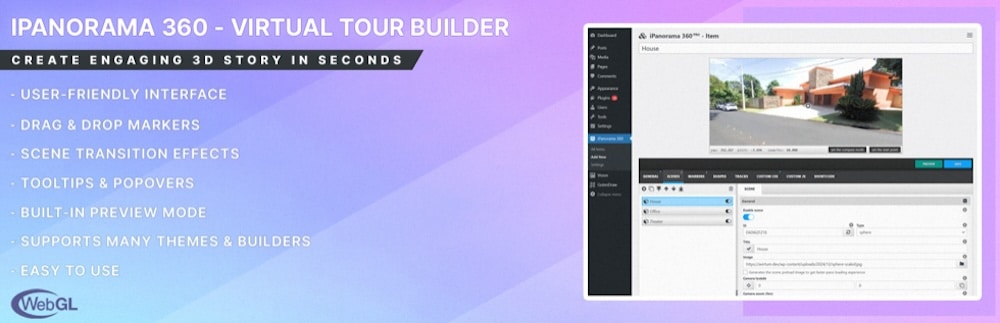
iPanorama 360 ist ein funktionsreicher Virtual Tour Builder, mit dem du ansprechende Touren mit mehreren Szenen und interaktiven Elementen erstellen kannst. Er ist auf Flexibilität ausgelegt.
Du kannst damit:
- Hochauflösende 360-Grad-Bilder hochladen und sie zu einer geführten Tour verbinden.
- Füge Hotspots mit Text, Bildern oder eingebetteten Videos hinzu, um zusätzlichen Kontext zu liefern.
- Die Touren mit einem Drag-and-Drop-Editor anpassen. Um das Plugin optimal nutzen zu können, sind keine Programmierkenntnisse erforderlich.
- Funktioniert auf mehreren Geräten, einschließlich Desktop, Handy und VR-Headsets.
Wenn deine Schule einen dynamischen, interaktiven Weg sucht, um ihren Campus mit detaillierten Multimedia-Elementen zu präsentieren, wirst du viel von diesem Plugin haben.
Panorama Viewer
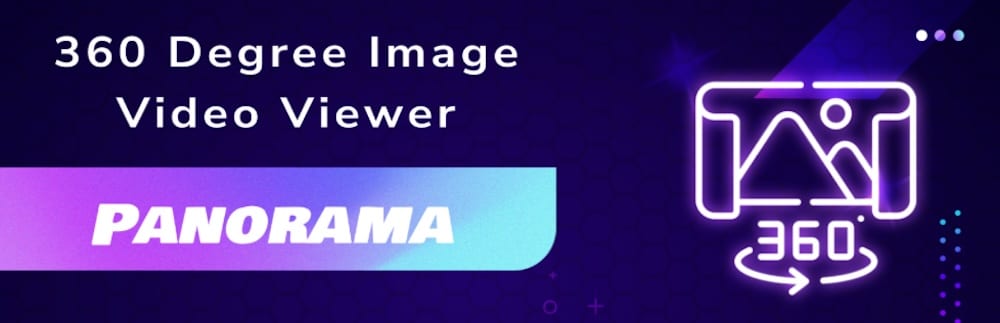
Panorama Viewer ist eine leichtgewichtige Lösung für die Anzeige von 360-Grad-Bildern auf WordPress-Seiten. Im Gegensatz zu kompletten virtuellen Rundgängen konzentriert sich dieses Plugin auf eine saubere, interaktive Art, Panoramafotos zu betrachten.
Einige der Funktionen, die hier angeboten werden, sind:
- Die Möglichkeit, Panoramabilder hochzuladen und anzuzeigen, mit intuitiver Steuerung durch Streichen, Ziehen und Zoomen.
- Vollbildmodus für ein noch intensiveres Erlebnis.
- Optimierte Leistung mit schnell ladenden, mobilfreundlichen Funktionen.
- Einfaches Einbetten mit Shortcodes, die eine schnelle und unkomplizierte Einrichtung ermöglichen.
Dieses Plugin ist eine gute Wahl für Schulen, die bestimmte Standorte in einem 360-Grad-Format präsentieren wollen, ohne die Komplexität eines kompletten virtuellen Rundgangssystems.
Wie man eine virtuelle Campustour erstellt
Wenn du die richtigen Tools ausgewählt und deine Daten gesammelt hast, ist es an der Zeit, deine virtuelle Campustour zu erstellen. Dazu musst du deine WordPress-Seite einrichten, ein Plugin installieren, Medien hochladen und das Erlebnis an das Branding deiner Schule anpassen.
Schritt 1: Richte deine WordPress-Seite ein
Bevor du mit dem Hinzufügen von Tour-Elementen beginnst, solltest du sicherstellen, dass deine WordPress-Website für Geschwindigkeit und Leistung optimiert ist. Eine virtuelle Tour beinhaltet hochauflösende Bilder, Videos und interaktive Elemente, die eine Seite verlangsamen können, wenn sie nicht richtig verwaltet werden.
Wenn deine Schule nicht bereits einen zuverlässigen Hosting-Anbieter nutzt, ist jetzt ein guter Zeitpunkt für ein Upgrade. Das Managed Hosting für WordPress von Kinsta sorgt dafür, dass deine virtuelle Tour schnell geladen wird, mit integriertem Caching und einem leistungsstarken CDN, das große Mediendateien effizient verarbeitet.
Schritt 2: Installiere und aktiviere dein Plugin für die virtuelle Tour
Für diese Anleitung verwenden wir WP VR, eines der einfachsten Plugins, um eine virtuelle 360-Grad-Tour in deine WordPress-Website einzubauen. Hier erfährst du, wie du es installierst:
- Gehe zu deinem WordPress-Dashboard und navigiere zu Plugins > Neu hinzufügen.
- Suche nach WP VR, klicke dann auf Jetzt installieren und aktiviere das Plugin.
- Sobald es aktiviert ist, siehst du ein neues WP VR-Menü in deinem Dashboard, in dem du mit der Erstellung deiner Tour beginnen kannst.
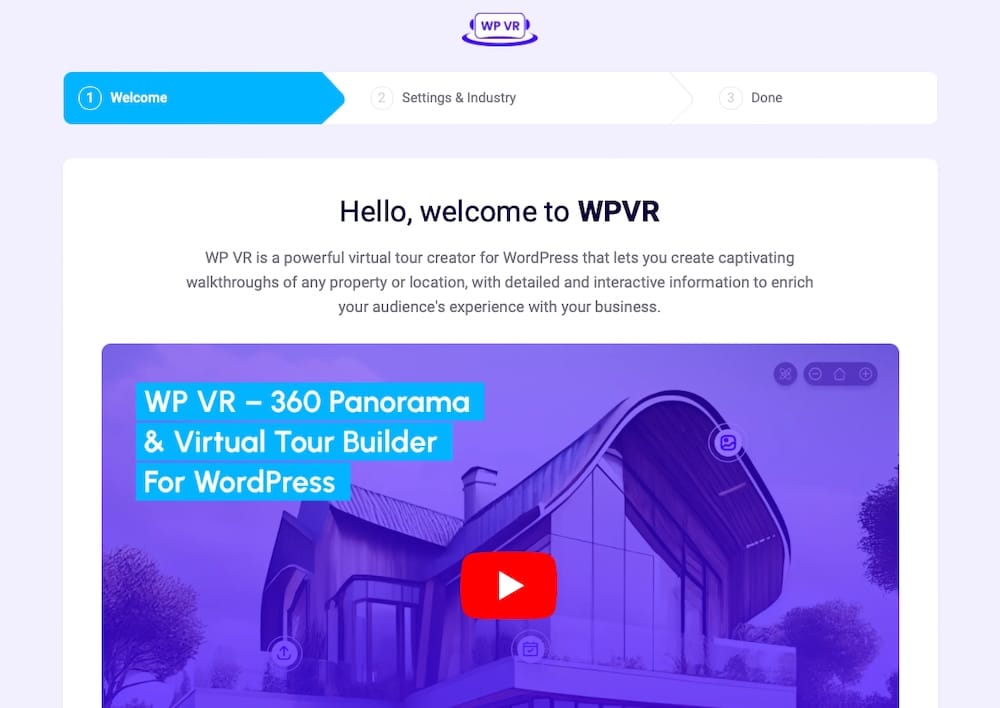
Schritt 3: Lade deine Medieninhalte hoch
Um deine Tour visuell ansprechend und interaktiv zu gestalten, brauchst du hochwertige Bilder und Videos. Hier erfährst du, wie du sie vorbereiten und hochladen kannst:
- Ändere die Größe und komprimiere die Bilder. Große Dateien können deine Website ausbremsen. Verwende Tools wie TinyPNG, um Bilder zu optimieren, ohne die Qualität zu beeinträchtigen.
- Verwende das richtige Format. Achte bei 360-Grad-Bildern darauf, dass deine Dateien gleichwinklig sind (Seitenverhältnis 2:1), damit sie richtig angezeigt werden.
- Hoste große Videos extern. Anstatt sie direkt in WordPress hochzuladen, verwende YouTube oder Vimeo, um Leistungsprobleme zu vermeiden.
So lädst du deine Inhalte hoch:
- Gehe zu WP VR > Neue Tour hinzufügen in deinem WordPress-Dashboard.
- Lade deine 360-Grad-Bilder oder Videos hoch, um eine neue virtuelle Tour zu erstellen.
- Verwende den Vorschaumodus, um sicherzustellen, dass alles richtig angezeigt wird, bevor du es veröffentlichst.
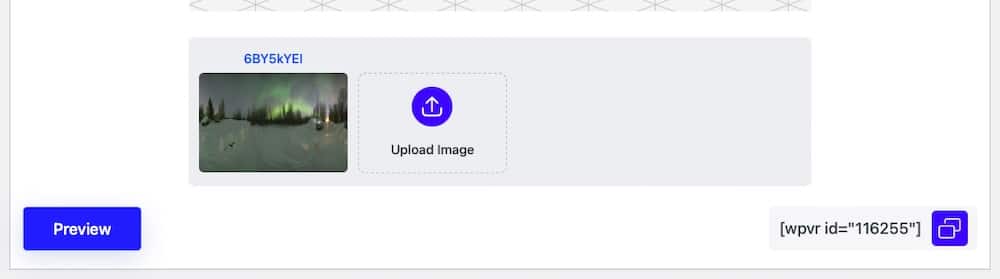
Schritt 4: Erstelle deine Tour und füge interaktive Funktionen hinzu
Jetzt, wo deine Bilder und Videos hochgeladen sind, ist es an der Zeit, das interaktive Erlebnis zu gestalten:
- Füge Punkte von Interesse hinzu. Nutze Hotspots, um zusätzliche Informationen bereitzustellen, z. B. Pop-up-Beschreibungen oder Links zu verwandten Seiten.
- Erlaube eine geführte oder freie Erkundung. Lass die Leute frei navigieren oder folge einer strukturierten Tour.
- Verwende Richtungspfeile. Hilf den Besuchern, sich auf natürliche Weise von einem Ort zum anderen zu bewegen, so wie sie es bei einer persönlichen Führung tun würden.
In WP VR kannst du dies tun, indem du:
- Wähle ein hochgeladenes 360-Grad-Bild aus und klicke auf Bearbeiten.
- Füge Hotspots hinzu, indem du Markierungen auf verschiedenen Bereichen des Bildes platzierst.
- Hotspots mit anderen Teilen der Tour, Videos oder Informations-Pop-ups verlinken.
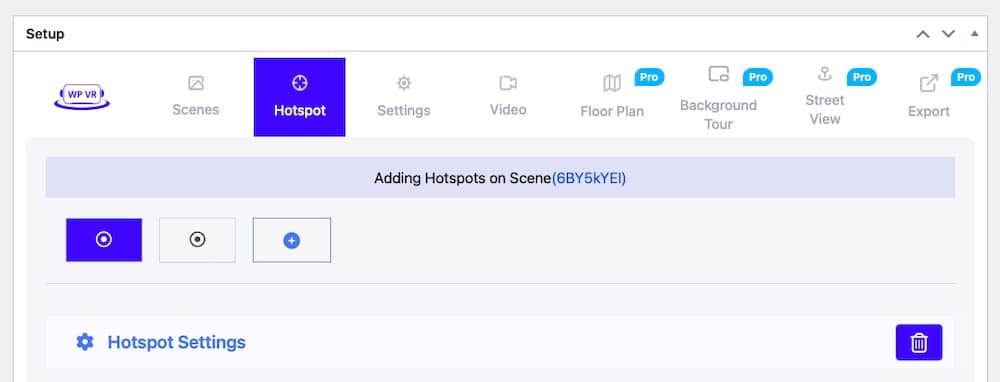
Schritt 5: Passe das Design an dein Branding an
Eine gute virtuelle Campustour sollte sich wie eine Erweiterung deiner Website anfühlen. Nimm dir die Zeit, sie so anzupassen, dass sie zu den Farben, Schriftarten und anderen Markenzeichen deiner Schule passt.
Achte außerdem darauf, dass du sie an einer gut sichtbaren Stelle einbindest. Füge die Tour auf deiner Homepage, der Zulassungsseite oder in einem speziellen „Besuchen Sie uns“-Bereich ein, damit sie leicht zu finden ist und interaktiv genutzt werden kann.
Schritt 6: Optimiere die Leistung
Da virtuelle Touren große Mediendateien verwenden, spielt die Optimierung eine wichtige Rolle, um langsame Ladezeiten zu vermeiden. Um die Leistung unter Kontrolle zu halten, kannst du ein CDN nutzen. Du kannst Dienste von Anbietern wie Cloudflare in Anspruch nehmen, aber hochwertige Hosting-Anbieter wie Kinsta stellen die Mediendateien automatisch aus dem nächstgelegenen Rechenzentrum zur Verfügung, um die Ladezeiten zu verkürzen.
Du solltest auch Tools wie PageSpeed Insights nutzen, um die Geschwindigkeit deiner Website nach dem Hinzufügen der Tour zu überprüfen und bei Bedarf Verbesserungen vorzunehmen.
Möglichkeiten zur Verbesserung des Besuchserlebnisses
Eine virtuelle Campus-Tour ist eine großartige Möglichkeit, deine Schule zu präsentieren, aber ein paar zusätzliche Maßnahmen können sie noch interessanter machen. Interaktive Funktionen, Interaktionen in Echtzeit und klare Aufforderungen zum Handeln tragen dazu bei, dass sich potenzielle Schüler/innen stärker angesprochen fühlen und sich eher bewerben.
Du kannst deine virtuelle Tour mit einigen der folgenden Funktionen aufwerten:
Virtuelle Guides oder Voice-over
Nicht jeder Besucher wird auf die gleiche Weise mit deiner Tour interagieren, aber du kannst das Erlebnis persönlicher gestalten, indem du einen virtuellen Guide oder eine Sprachausgabe hinzufügst.
Ein voraufgezeichnetes Voice-Over kann eine schöne Ergänzung sein. Ein kommentierter Rundgang kann die wichtigsten Orte hervorheben und Einblicke geben, genau wie ein persönlicher Führer es tun würde.
Du kannst auch eine Videoeinführung für Schüler/innen oder Lehrkräfte einbauen. Ein kurzer Willkommensgruß eines aktuellen Studenten, Professors oder Zulassungsbeauftragten (wie im oben genannten Beispiel der UC Berkeley) kann dazu beitragen, dass sich die Besucher stärker verbunden fühlen.
Diese Ergänzungen sorgen für ein intensiveres und informativeres Erlebnis und geben den Schülern wertvolle Einblicke, ohne dass sie sich lange Textbeschreibungen durchlesen müssen.
Integriere einen Live-Chat für Fragen und Antworten in Echtzeit
Ein Nachteil virtueller Touren ist die fehlende Interaktion in Echtzeit. Ein Live-Chat kann diese Lücke jedoch schließen.
Dazu kannst du ein Live-Chat-Widget einbinden, damit die Besucher/innen während der Besichtigung Fragen stellen können. Biete geplante Live-Fragestunden an, in denen Zulassungsbeauftragte oder Schülerbotschafter/innen für einen Chat zur Verfügung stehen. In den Randzeiten kannst du automatisierte Chatbots einsetzen, um Antworten zu geben, wenn die Mitarbeiter/innen nicht online sind.
Kontaktformulare oder Call-to-Action-Buttons einbinden
Ein virtueller Rundgang ist eigentlich ein Schritt in der Zulassungsschleuse. Sorge dafür, dass die Besucher/innen wissen, was sie als Nächstes tun sollen, indem du während der Tour gezielt Handlungsaufforderungen platzierst. Hier sind ein paar Ideen für CTAs, die du einbauen kannst:
- „Planen Sie einen Besuch auf dem Campus.“ Dieser CTA ermutigt interessierte Schüler/innen, sich den Campus persönlich anzusehen.
- „Bewirb dich jetzt.“ Leite ernsthafte Interessenten direkt von der Tour auf die Bewerbungsseite weiter.
- „Weitere Informationen anfordern.“ Erfasse Leads, indem du Broschüren, Kursdetails oder persönliche Beratungsgespräche anbietest.
Indem du klickbare CTAs an wichtigen Stellen platzierst (z. B. am Ende der Tour oder an wichtigen Punkten), machst du es den Schülern leicht, den nächsten Schritt zur Anmeldung zu machen.
Biete mehrere Ansichtsmodi an
Eine wirklich barrierefreie und flexible virtuelle Tour sollte auf allen Geräten gut funktionieren und verschiedene Möglichkeiten zur Erkundung bieten. Natürlich sollte sie auch mobilfreundlich sein. Aber auch die Kompatibilität mit VR-Headsets ist eine gute Idee. Oder biete eine Option zur Selbstführung an, damit die Besucher zusätzlich zu einer strukturierten, geführten Tour auf eigene Faust erkunden können.
Auf diese Weise werden verschiedene Optionen für unterschiedliche Zielgruppen angeboten, so dass jeder potenzielle Schüler die bestmögliche Erfahrung machen kann.
Zusammenfassung
Eine virtuelle Campustour ist eine der effektivsten Methoden, um deine Schule zu präsentieren und potenzielle Schüler/innen anzusprechen, ohne dass du an einen bestimmten Ort oder einen bestimmten Termin gebunden bist. Es ist völlig in Ordnung, mit einer einfachen Fotogalerie zu beginnen. Für manche ist es sinnvoller, ein interaktives 360-Grad-Erlebnis zu schaffen. Mit den richtigen WordPress-Tools ist es jedoch ein Leichtes, eine Tour zu erstellen, die das einzigartige Umfeld deiner Schule widerspiegelt.
Um ein positives Erlebnis zu gewährleisten, muss deine Website schnell und zuverlässig gehostet werden – vor allem, wenn du mit hochauflösenden Bildern und Videos arbeitest. Wenn du dein Hosting zu Kinsta verlegst, sorgt das für eine optimierte Leistung, CDN-Unterstützung und Sicherheitsfunktionen, damit deine Website reibungslos läuft.
Bist du bereit, eine virtuelle Tour zu erstellen, die einen bleibenden Eindruck hinterlässt? Entdecke noch heute das WordPress-Hosting bei Kinsta.